이거 여기에 올리는 것 맞나요??
일단 ACDSee로 이미지 크기 조절 하는 방법 입니다.
(메뉴를 잘 보시면 이미지 형식도 변환 할수 있습니다. )
1. 사진 선택

ACDSee 프로그램을 실행 시키고.. 리사이즈를 원하는 파일을 찾는다.
위와 같이 원하는 사진을 선택 하고, 상단 메뉴부분에서
'이미지 변환' 아이콘을 클릭한다.
2. 리사이즈 메뉴 선택

1.번에서 '이미지 변환'아이콘을 클릭하면.. 새로운 창이 하나 생긴다.
새 창의 '에디트(Edit)' 메뉴에서 '리사이즈(Resize)'를 선택한다.
3. 사이즈 조절

2.번에서 리사이즈를 선택하면 또 새로운 창이 뜬다. ㅡㅡ;;
이번엔 진짜로 사이즈 조절을 한다..
원하는 크기를 입력하자. 여기서 넓이(Width)만 입력하면.. 길이는 자동으로 비율에 맞게 조절된다.
원하는 넓이(Width)를 입력하고 오케이!!
4. 새 이름으로 저장 1

사이즈가 조절된 파일을 원본 파일과 겹치지 않도록 '새 이름'으로 저장한다.
상단의 '파일(File)'메뉴에서 '새이름으로 저장(Save AS)' 를 선택한다.
5. 새 이름으로 저장 2

리사이즈된 파일을 저장할 이름을 입력하고.. '저장'을 클릭하면 끝!!
일단 ACDSee로 이미지 크기 조절 하는 방법 입니다.
(메뉴를 잘 보시면 이미지 형식도 변환 할수 있습니다. )
1. 사진 선택

ACDSee 프로그램을 실행 시키고.. 리사이즈를 원하는 파일을 찾는다.
위와 같이 원하는 사진을 선택 하고, 상단 메뉴부분에서
'이미지 변환' 아이콘을 클릭한다.
2. 리사이즈 메뉴 선택

1.번에서 '이미지 변환'아이콘을 클릭하면.. 새로운 창이 하나 생긴다.
새 창의 '에디트(Edit)' 메뉴에서 '리사이즈(Resize)'를 선택한다.
3. 사이즈 조절

2.번에서 리사이즈를 선택하면 또 새로운 창이 뜬다. ㅡㅡ;;
이번엔 진짜로 사이즈 조절을 한다..
원하는 크기를 입력하자. 여기서 넓이(Width)만 입력하면.. 길이는 자동으로 비율에 맞게 조절된다.
원하는 넓이(Width)를 입력하고 오케이!!
4. 새 이름으로 저장 1

사이즈가 조절된 파일을 원본 파일과 겹치지 않도록 '새 이름'으로 저장한다.
상단의 '파일(File)'메뉴에서 '새이름으로 저장(Save AS)' 를 선택한다.
5. 새 이름으로 저장 2

리사이즈된 파일을 저장할 이름을 입력하고.. '저장'을 클릭하면 끝!!
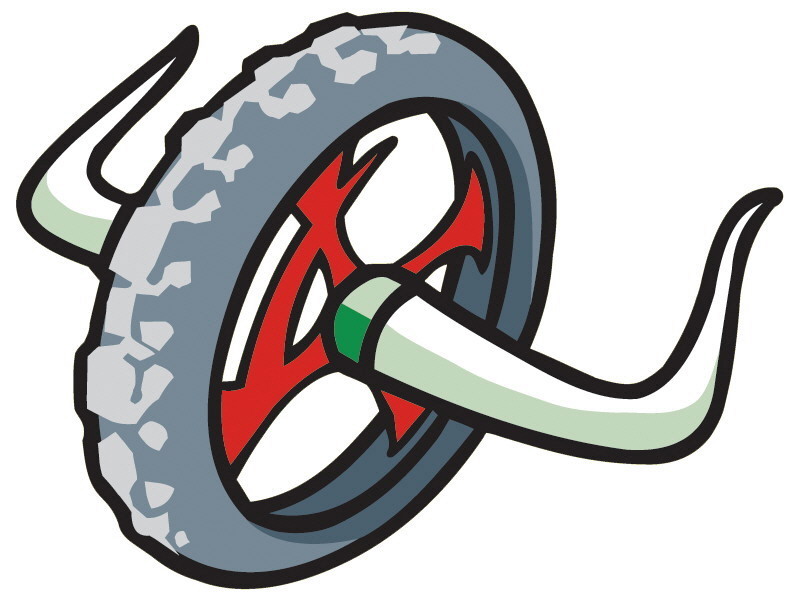


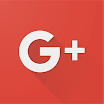


 손님
손님
댓글 달기